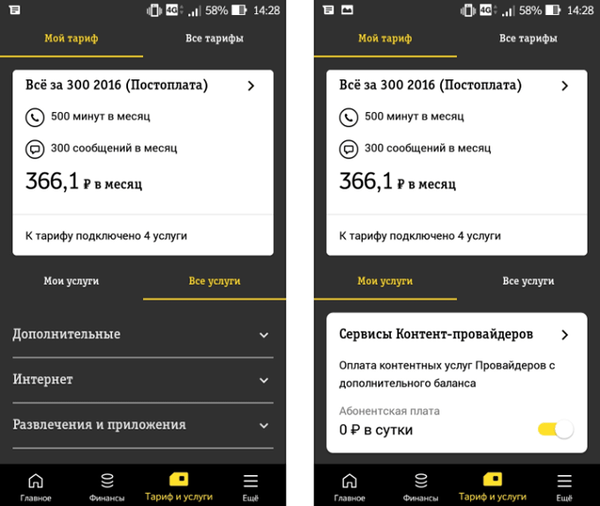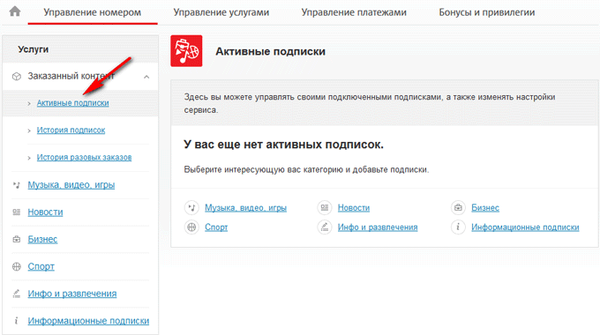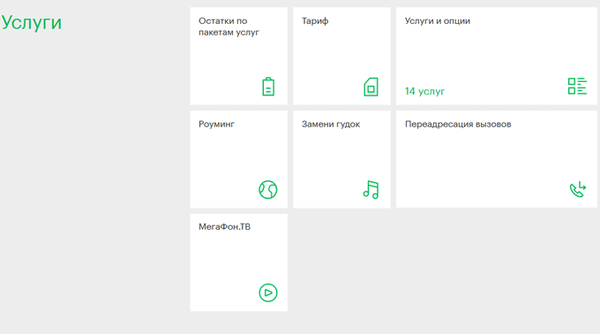Ha inkább jelszó használatát használja a bejelentkezéshez, olvassa el ezt az útmutatót, és távolítsa el az aktuális PIN-kódot a Windows 10-fiókból.
A rendszer telepítése vagy új felhasználói fiók létrehozása után a Windows 10 rendszerben most kénytelen van hozzáadni egy PIN-kódot és egy jelszót. Bár a PIN-kód használatának megvannak az előnyei, mint például az egyszerűség és a biztonság, nem mindenkinek van szüksége erre a módszerre..
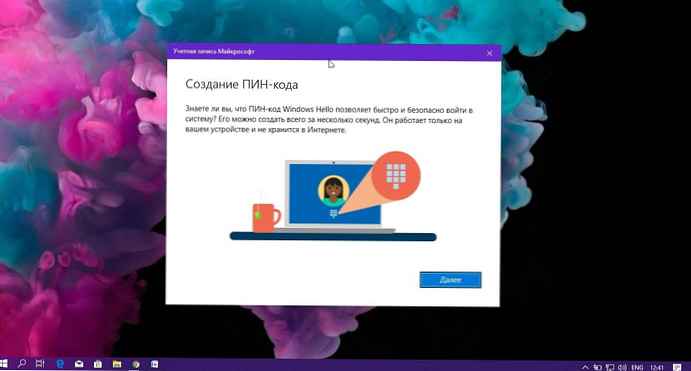
Ha PIN-kóddal jelentkezik be a Windows 10 rendszerbe, de inkább jelszót vagy más hitelesítési mechanizmust (például ujjlenyomatot) használ, akkor törölheti a PIN-kódot a Beállítások alkalmazás segítségével.
Ebben az útmutatóban megtanulja, hogyan lehet eltávolítani a jelszó PIN kódját a Windows 10 fiókból..
PIN eltávolítása a Windows 10 rendszerben
A PIN kód eltávolításához a Windows 10 rendszerben hajtsa végre az alábbi lépéseket:.
1. lépés: Nyissa meg az alkalmazást „Paraméterek”, a leggyorsabb módszer két gomb egyidejű megnyomásával - egy Windows logóval és egy I betűvel (Win + I).
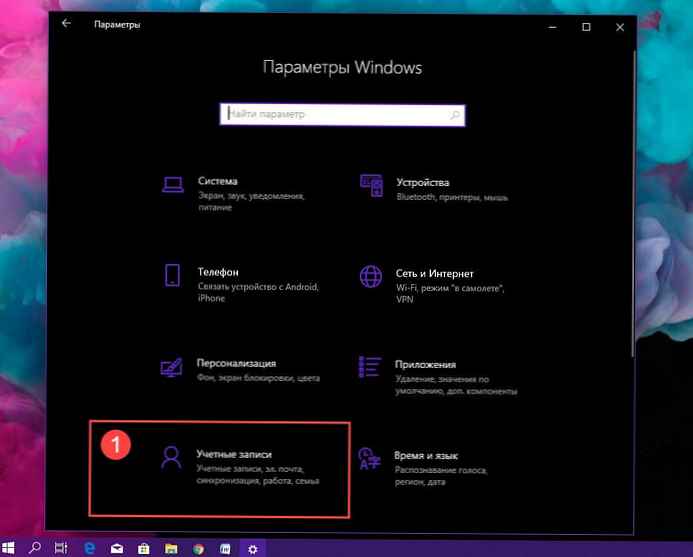
2. lépés: Lépjen a beállításcsoportba „Fiókok”
3. lépés: Bal egérgombbal kattintson a szakaszra Bejelentkezés lehetőségek vagy "Bejelentkezés lehetőségek" (a telepített összetevőtől függ).

4. lépés: A szakaszban "Eszközbejegyzés-kezelés" válasszon lehetőséget "PIN a Windows Hello-hoz".
Fontos megjegyzés: Ha nem a legfrissebb Windows 10 frissítést, az 1903-as verziót használja, a beállítások kissé eltérhetnek, de a lépések továbbra is alkalmazandók..
5. lépés: Nyomja meg a gombot „Törlés”, majd nyomja meg ismét.
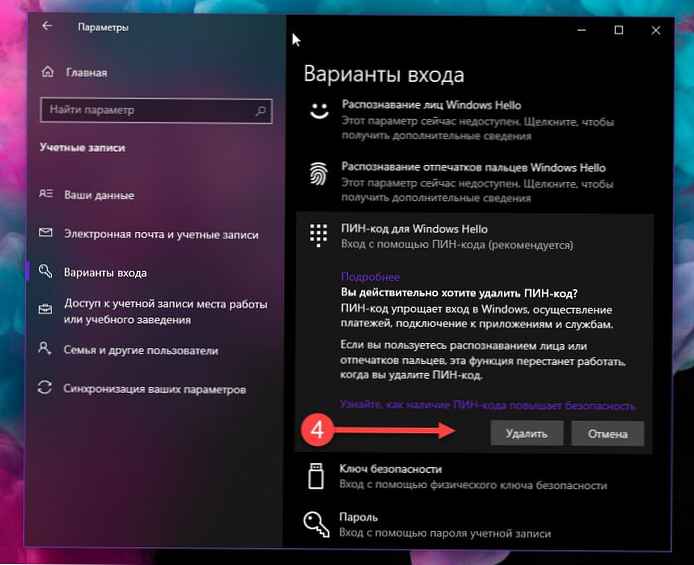
6. lépés: Erősítse meg a jelenlegi jelszavát, és nyomja meg a gombot "OK".
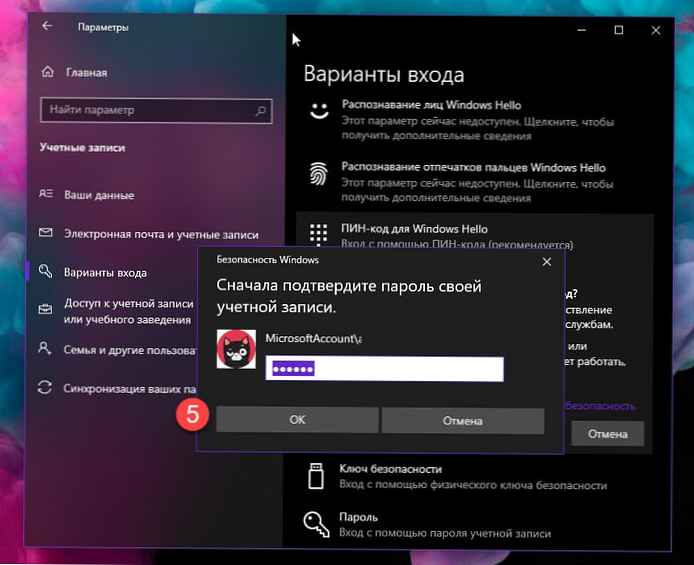
A fenti lépések elvégzése után már nem fog bejelentkezni PIN-kóddal, és a Windows 10 asztalhoz való hozzáféréshez fiókjelszóval kell megadnia..
Kapcsolódó cikkek:
A Windows 10 PIN-kód lejárati idejének engedélyezése.
A PIN-kód megváltoztatása a Windows 10 rendszerben.